
VLC е мултифункционален медиен плейър. Това приложение е практически незаменим, ако трябва да възпроизвеждате файлове във формат MKV, които повечето медийни плейъри не поддържат. Разбира се, да наричате VLC само играч е несправедливо; той има функции, които повечето мултимедийни приложения нямат, включително функция за излъчване на екран и функция за стрийминг. Ще трябва да използвате няколко различни приложения, за да получите всички функции, които вече са във VLC.
Плейърът също има отлична поддръжка за клавишни комбинации и можете да го управлявате напълно с - клавишни комбинации. Можете също така да деактивирате напълно клавишната комбинация в VLC плейъра, ако те противоречат на друго приложение. Ето как да го направите.
Този метод работи в най-новата, стабилна версия на VLC плейъра. Нямаше такава опция в по-старите версии, следователно, уверете се, че е инсталирана най-новата версия на VLC.
Деактивирайте клавишната комбинация на VLC медиен плейър
- Отворете играча VLC и в лентата с менюта изберете „Инструменти“ → „Настройки“. Или просто натиснете Ctrl + P.

- На екрана с настройки отидете на раздела "Shortcuts". Тук ще видите пълен списък на всички клавишни комбинации. Можете да ги редактирате, ако искате, но ако искате само да деактивирате определена комбинация от клавиши, щракнете двукратно върху нея. Ще се появи изскачащ прозорец с опцията Присвояване на ключ. Натиснете бутона "Не", за да деактивирате тази клавишна комбинация.
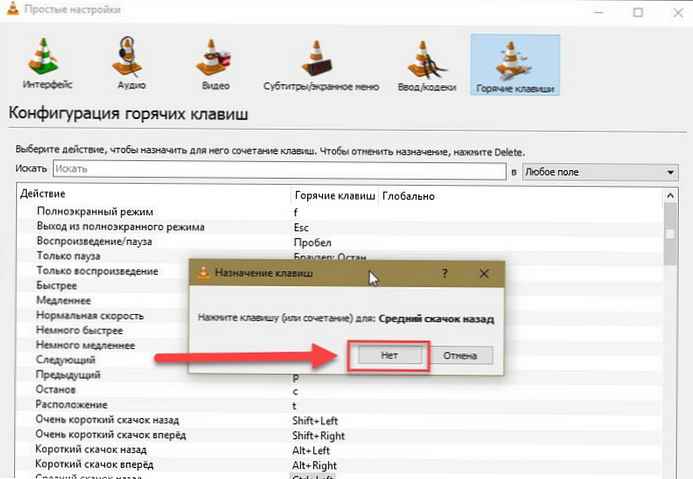
Можете също да подчертаете желаната комбинация и да натиснете бутона Del на клавиатурата - това действие също ще изтрие комбинацията.
Активирайте клавишите за бърз достъп в VLC плейъра
За да включите клавишната комбинация след вас изключен / изтрит него, отворете настройките на VLC.
- Отидете в раздела "Shortcuts" и в списъка с комбинации щракнете двукратно върху тази, която искате да активирате отново
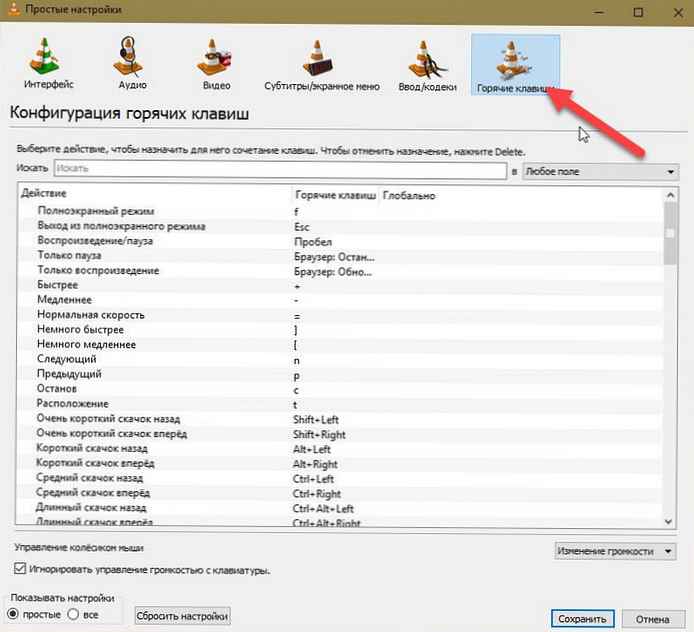
- Когато се отвори диалоговият прозорец, въведете клавишната комбинация, която искате да зададете.
всички.
Shortcuts, удобен в същото време, но може също да противоречи на настройките за комбинации от други приложения. Това обикновено се случва, когато комбинацията от клавиши е същата като настройката на друга програма. Например много приложения, включително приложения за облачни услуги, ще се опитат да обвържат приложението си с функцията на екрана. Ако имате твърде много приложения, които се опитват да поемат контрол - това е комбинация, ще трябва да изберете само едно от приложенията.
Съвпадението често се случва, когато ключовата комбинация е универсална. Приложенията, които се изпълняват в системната област, могат да имат универсална функция, като по този начин причиняват конфликт.











